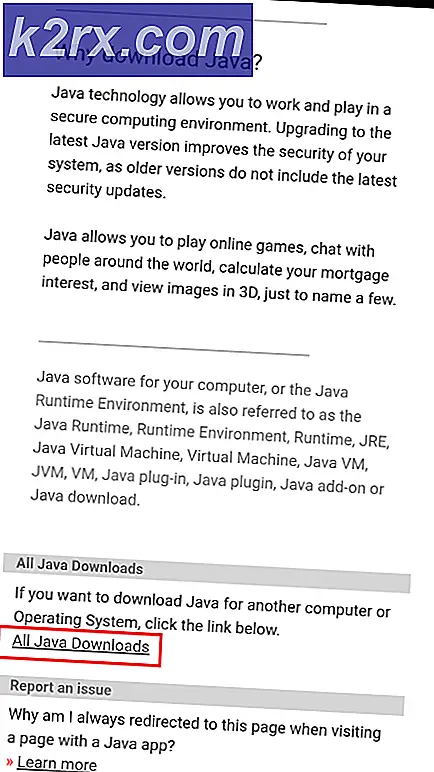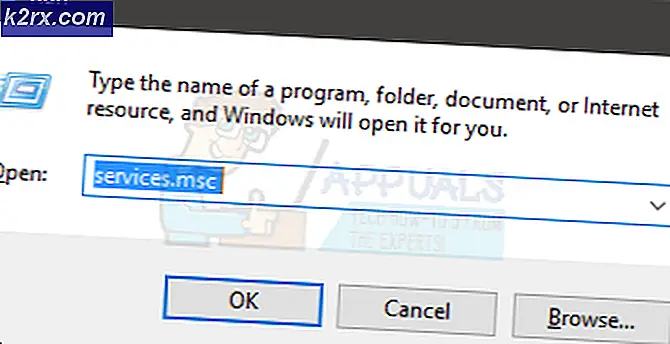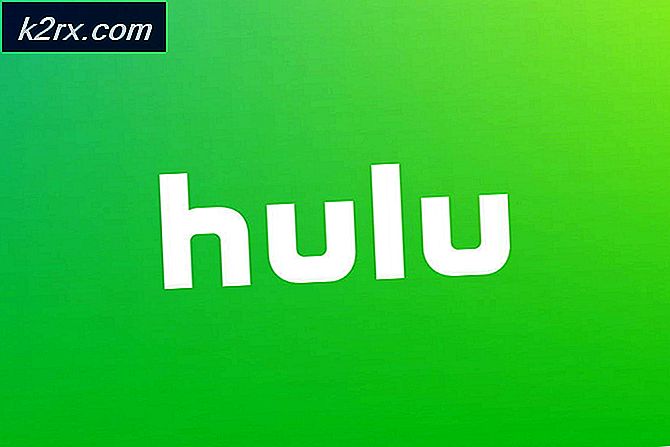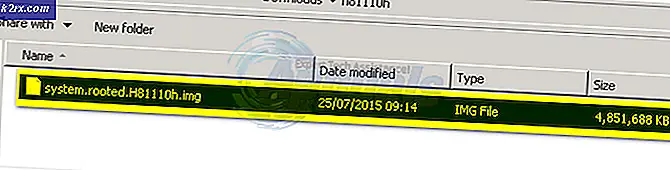Fix: WWAHost.exe Yüksek Disk, CPU veya Bellek Kullanımı
PC'niz gerçekten yavaşlıyorsa, Görev Yöneticisi'nde bir çok kaynaktan dolaşan WWAHost.exe işleminin olduğunu fark etmiş olabilirsiniz. Görev Yöneticisi'ni kontrol etmediyseniz ve bilgisayarınız biraz yavaşsa bile, Görev Yöneticisi'ni açın ve muhtemelen WWAHost.exe adlı bir işlemi göreceksiniz. WWAHost.exe otomatik olarak başlayabilir veya sadece Mail uygulamanız gibi belirli bir uygulamayı çalıştırdıktan sonra çalışmakta olduğunu görebilirsiniz. WWAHost.exe büyük olasılıkla hafızanızı veya CPU'nuzu çok tüketecektir.
WWAHost.exe meşru bir Microsoft programıdır. Aslında, Windows çekirdek sistem dosyasından biridir, böylece Görev Yöneticisi'nde çalışan WWAHost.exe'yi görmek normaldir ve çok fazla endişelenmemelisiniz. Ancak, WWAHost.exe için önemli miktarda bellek veya CPU'nuz tüketmek normal değildir. Bu tür sorunlarla karşılaşıyorsanız, sorun bozuk bir dosyadan kaynaklanıyor olabilir. Bu şeyler uygulamalarınızın ve işlemlerin yanlış çalışmasına neden olabilir.
Yöntem 1: Posta Uygulamasını Kaldır ve Önbelleği Temizle
Sorununuz Posta uygulamasına veya başka bir uygulamaya özelse, WWAHost.exe görünür veya belirli bir uygulamayı açtıktan sonra çok fazla kaynak tüketmeye başlarsa sorun büyük ihtimalle bozuk bir dosya yüzünden olur. Bu gibi durumlarda, uygulamayı kaldırmak ve mağaza önbelleğini temizlemek sorunu çözmenize yardımcı olabilir.
Mail uygulamasını kaldırmak ve mağaza önbelleğini temizlemek için aşağıdaki adımları izleyin.
- Windows tuşunu basılı tutun ve I düğmesine basın.
- Sistem Seç
- Sol bölmeden Uygulamalar ve özellikler'i seçin
- Şimdi listede ilerleyin ve kaldırmak istediğiniz uygulamayı seçin.
- Kaldır'a tıklayın
- Pencereyi kapat
- Windows tuşunu basılı tutun ve R tuşuna basın.
- WSReset yazın ve Enter'a basın
- Bu sizi Mağaza uygulamasına götürmelidir. Önbelleğin temizlenip temizlenmediğini kontrol edebilirsiniz.
Uygulamayı tekrar yükleyin ve sorunun çözülüp çözülmediğini kontrol edin
Yöntem 2: WWAHost.exe dosyasını sonlandır
Bu bir çözüm değil, bir çeşit çözüm. Basit bir çözüm, yalnızca Görev Yöneticisi'nden süreci sonlandırmaktır. Bir süreç sonlandırıldı, herhangi bir kaynak tüketmemeliydi.
İşte WWAHost.exe sonlandırmak için adımları
- CTRL, SHIFT ve Esc tuşlarını aynı anda basılı tutun ( CTRL + SHIFT + Esc )
- Bu Görev Yöneticisi açılacak
- Sadece listeden WWAHost.exe dosyasını seçin ve Görev Yöneticisi'nin sağ alt köşesinden Görev Sonlandır'ı seçin.
Bu sorunu geçici olarak çözmelidir.
Yöntem 3: Uygulamayı Kaldırma
Bu bir çözüm gibi görünmeyebilir, ancak başka hiçbir şey işe yaramadıysa, bu sizin tek seçeneğinizdir. Hiçbir şey WWAHost.exe tarafından yüksek CPU veya bellek kullanımı çözülüyorsa o zaman WWAHost.exe'nin çalışmasına neden olan uygulamayı kaldırmanız yeterlidir. Genellikle Mail uygulaması ve başka herhangi bir üçüncü parti Mail uygulamasını kullanabilirsiniz. Aynı diğer uygulamalar için de geçerli, eğer bu soruna neden olan başka bir uygulama varsa, o zaman basitçe kaldırın ve bunun bir alternatifi kullanın.
Bir Windows uygulamasını kaldırmaya yönelik adımlar
- Windows tuşunu basılı tutun ve I düğmesine basın.
- Sistem Seç
- Sol bölmeden Uygulamalar ve özellikler'i seçin
- Şimdi listede ilerleyin ve kaldırmak istediğiniz uygulamayı seçin.
- Kaldır'a tıklayın
Bir kez bittiğinde, gitmek için iyi olmalısın.
PRO TIP: Sorun bilgisayarınız veya dizüstü bilgisayar / dizüstü bilgisayar ile yapılmışsa, depoları tarayabilen ve bozuk ve eksik dosyaları değiştirebilen Reimage Plus Yazılımı'nı kullanmayı denemeniz gerekir. Bu, çoğu durumda, sorunun sistem bozulmasından kaynaklandığı yerlerde çalışır. Reimage Plus'ı tıklayarak buraya tıklayarak indirebilirsiniz.